Hướng dẫn nhập Sản phẩm
Lượt xem: 1368 Cập nhật: Thứ sáu 04/04/14 15:32 PM
Danh mục Sản phẩm: Có thể thêm mới, chỉnh sửa, xóa tất cả nội dung không giới hạn
- Nút Nhập mới :

- Nút Chỉnh sửa :

- Nút Xóa :

Nhập liệu Sản phẩm: Chọn Sản phẩm -> Danh mục/ Danh sách như hình
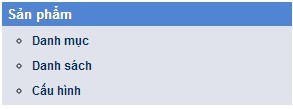
Thêm Danh mục: Click  màn hình sẽ hiển thị
màn hình sẽ hiển thị
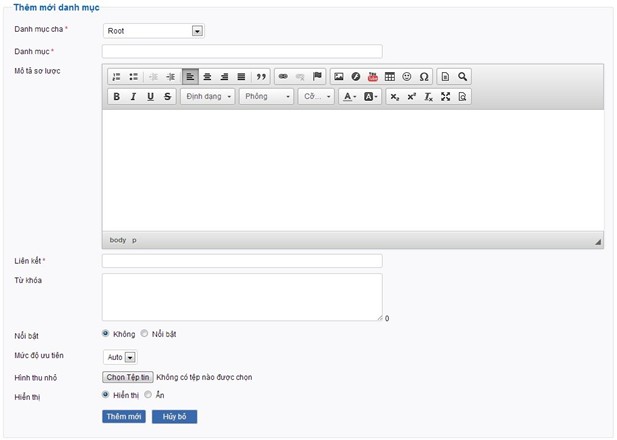
- Danh mục cha: Chọn Phân loại Sản phẩm
- Danh mục: Nhập tên Danh mục Sản phẩm
- Mô tả sơ lược: Nhập mô tả về Phân loại Sản phẩm
- Liên kết: Không cần nhập. Hệ thống tự động cập nhật
- Từ khóa: Nhập từ/ nhóm từ khóa bạn muốn để tăng khả năng xuất hiện trên công cụ tìm kiếm của Google
- Nổi bật: Nếu bạn muốn bài viết hiển thị ngoài trang chủ thì kích chọn 
- Hình ảnh thu nhỏ: Nhấn vào  chọn đường link tới hình ảnh muốn đưa vào.
chọn đường link tới hình ảnh muốn đưa vào.
- Hiển thị: Muốn bài viết hiển thị lên web bạn kích chọn nút 
- Cuối cùng click nút  để lưu danh mục mới
để lưu danh mục mới
- Lưu ý: Ngôn ngữ English nhập liệu tương tự như ngôn ngữ Tiếng Việt
Chỉnh sửa & Xóa Danh mục:
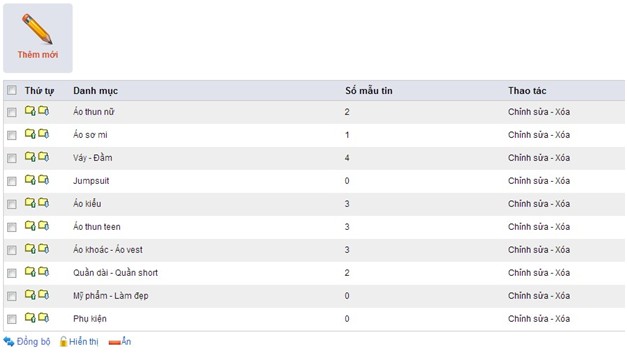
- Chỉnh sửa: Click nút  để chỉnh sửa nội dung Danh mục
để chỉnh sửa nội dung Danh mục
- Xóa: Click chọn þ Danh mục muốn Xóa -> Nhấn nút  để Xóa
để Xóa
- Sắp xếp thứ tự: Tại mục Thứ tự bạn chọn biểu tượng  để di chuyển thứ tự mà bạn muốn hiển thị lên website.
để di chuyển thứ tự mà bạn muốn hiển thị lên website.
BÀI VIẾT: Có thể thêm mới, chỉnh sửa, xóa tất cả nội dung bài viết không giới hạn
Thêm Danh sách: Chọn Sản phẩm -> Danh sách như hình
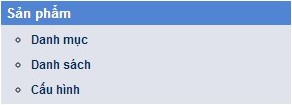
Muốn nhập liệu Sản phẩm mới, bạn Click nút  màn hình sẽ xuất hiện
màn hình sẽ xuất hiện
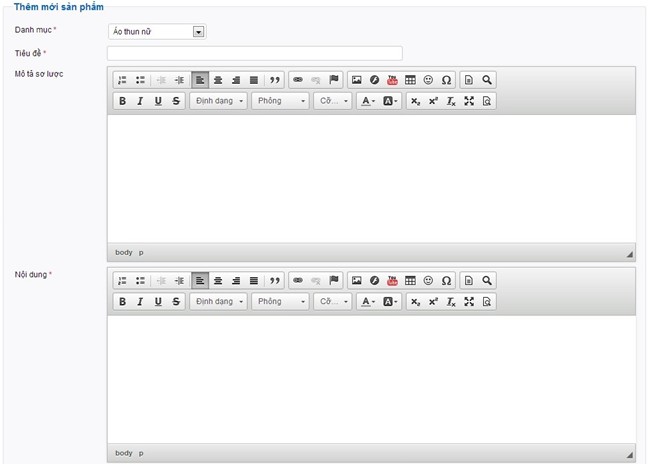
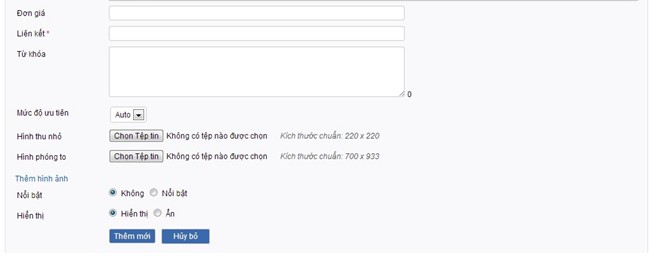
- Danh mục: Chọn Phân loại Sản phẩm
- Tiêu đề: Nhập tên/ Mã số Sản phẩm
- Mô tả sơ lược: Nhập nội dung mô tả sơ lược về Sản phẩm
- Nội dung: Nhập nội dung mô tả chi tiết Sản phẩm
- Đơn giá: Nhập đơn giá cho Sản phẩm
- Liên kết: Không nhập liệu mục này. Hệ thống tự động chèn
- Từ khóa: Nhập từ/ nhóm từ khóa bạn muốn để tăng khả năng xuất hiện trên công cụ tìm kiếm của Google
- Hình thu nhỏ: Nhấn vào  chọn đường link tới hình ảnh muốn đưa vào. (Hình ảnh này là hình ảnh đại diện khi hiện ra ngoài website)
chọn đường link tới hình ảnh muốn đưa vào. (Hình ảnh này là hình ảnh đại diện khi hiện ra ngoài website)
- Hình phóng to: Nhấn vào  chọn đường link tới hình ảnh muốn đưa vào. (Hình ảnh này là hình ảnh chi tiết khi hiện ra ngoài website)
chọn đường link tới hình ảnh muốn đưa vào. (Hình ảnh này là hình ảnh chi tiết khi hiện ra ngoài website)
- Chọn 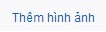 . Bạn chọn mục này khi muốn up lên nhiều hình ảnh về Sản phẩm
. Bạn chọn mục này khi muốn up lên nhiều hình ảnh về Sản phẩm
Lưu ý: Điều chỉnh kích thước hình ảnh theo dạng chuẩn để khi hiển thị ra ngoài website được rõ và đẹp
- Nổi bật: Nếu bạn muốn bài viết hiển thị ngoài trang chủ thì kích chọn 
- Hiển thị: Muốn bài viết hiển thị lên web bạn kích chọn nút 
- Cuối cùng click nút  để lưu lại bài viết
để lưu lại bài viết
Lưu ý: Ngôn ngữ English nhập liệu tương tự như ngôn ngữ Tiếng Việt
Chỉnh sửa & Xóa bài viết Sản phẩm
- Chỉnh sửa: Chọn
 để chỉnh sửa Sản phẩm
để chỉnh sửa Sản phẩm - Xóa: Click chọn þ Sản phẩm muốn Xóa -> Nhấn nút
 để Xóa Sản phẩm
để Xóa Sản phẩm - Sắp xếp thứ tự: Nhập thứ tự Bài viết muốn hiển thị lên website, sau đó nhấn nút

Cẩm nang khác
Cẩm nang
- Sử dụng Email và Skype
- Hướng Dẫn Seo Web
- Kiến Thức Về Seo
- Hướng dẫn sử dụng website
- Kiến thức website
- Thủ thuật sử dụng Internet
- Hỏi đáp về Website
- Hỏi đáp về Hosting
- Hỏi đáp về Tên miền
Thống kê truy cập
- Đang truy cập: 1
- Trong ngày: 9
- Hôm qua: 43
- Tổng truy cập: 136238
- Truy cập nhiều nhất: 390

 0987 001 001 - 0942 001 001 - 0929 001 001
0987 001 001 - 0942 001 001 - 0929 001 001 


